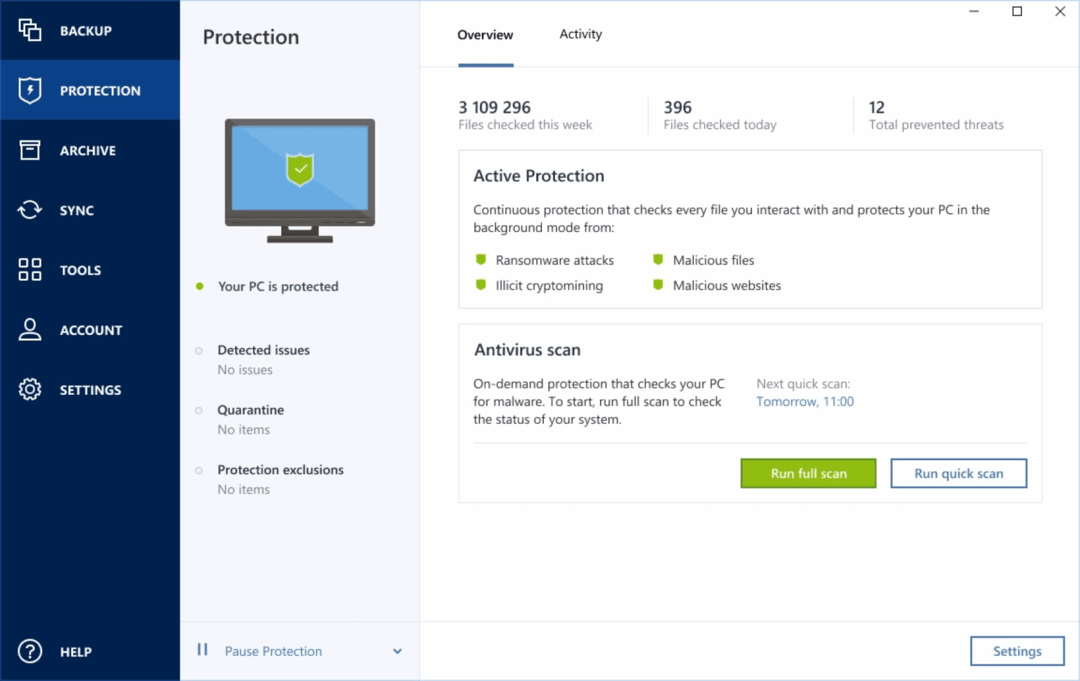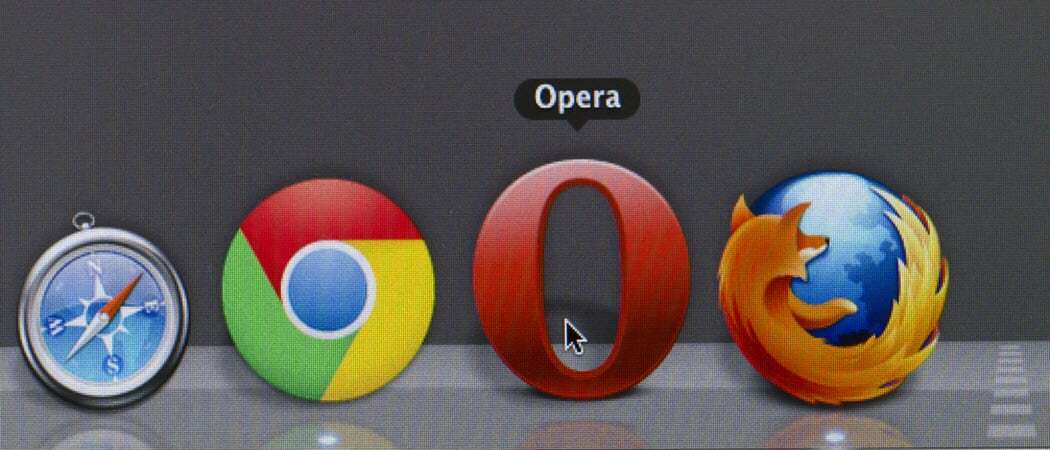Kaip pakeisti „Windows 10“ pašto programos numatytąjį parašą
„Microsoft“ "Windows 10 / / March 17, 2020
Paskutinį kartą atnaujinta

Numatytasis parašas „Windows 10 Mail“ programoje yra „Išsiųstas iš„ Windows 10 “pašto“. Štai kaip tai pakeisti naudingesniu.
Kai kalbama apie el. Pašto programas skirtingose platformose, kiekviena jų turi savo numatytąjį parašą, pvz., Išsiųsta iš „iPhone“, „Windows Phone“, arba „Windows 10 Mail“ atveju Išsiųsta iš „Windows 10“ skirto „Mail“. Pakeiskite jį į naudingesnį dalyką, pvz., Vardą, pavardę, įmonę ir kitą kontaktinę informaciją.
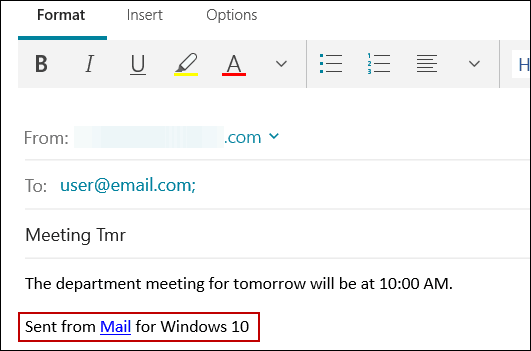
Pakeiskite „Windows 10“ pašto parašą
Atidarykite „Mail“ programą ir spustelėkite arba bakstelėkite Nustatymai (krumpliaračio piktograma)> Parašas.
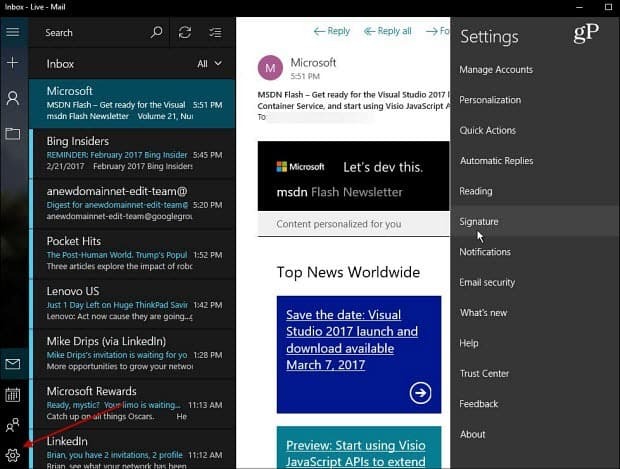
Dabar Signature skydelyje matysite numatytąjį parašą ir čia yra keletas parinkčių. Pirmiausia naudokite išskleidžiamąjį meniu, kad pasirinktumėte abonementą, kuriam norite pakeisti parašą.
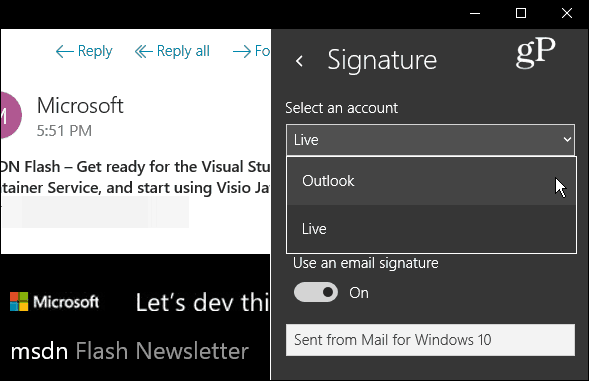
Tada galite tiesiog nenaudoti parašo, apversdami Naudokite el. Pašto parašą perjunkite į Išjungta. Arba pakeiskite numatytąjį parašą ir įdėkite ką nors daugiau, kaip jums patinka. Atminkite, kad jei turite kelias paskyras, turėsite pakeisti kiekvienos sąskaitos parašą. Arba, jei norite visoms paskyroms naudoti tą patį, pažymėkite laukelį šalia
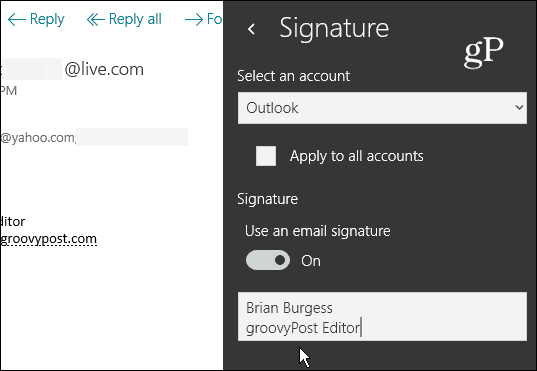
Pakeiskite „Windows 10“ mobiliojo el. Pašto parašą
Jei naudojate „Windows Phone“, atidarykite „Outlook“ el. Pašto programą ir eikite į Parametrai> Parašas ir ten galėsite pakeisti kiekvienos paskyros parašą, kaip ir asmeniniame kompiuteryje.
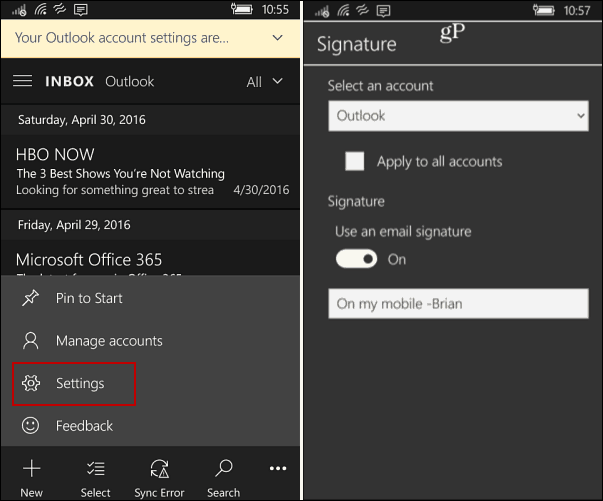
Apibendrinant
Nebent tu padarė pakeitimą, „Mail“ programa yra numatytoji jūsų el. pašto programa „Windows 10“ ir turi keletą būdų pritaikykite jo išvaizdą. Jei esate patenkinti jo naudojimu, vienas iš pirmųjų dalykų, kurį turėtumėte apsvarstyti, yra numatytasis parašas.
Neteiksime to paties tipo išplėstinių formatavimo parinkčių, kurios yra visa „Outlook“ darbalaukio programa su hipersaitais, skirtingais šriftais arba vizitinės kortelės. Vis dėlto malonu žinoti, kad galite pakeisti tai kažkuo arba visiškai jį išjungti.
Kai „iPhone“ pradėjo domėtis, maniau, kad tai yra arogantiška ir snootiška parašo tendencija. Tačiau šiomis dienomis reklamavimo tikslais yra įprasta naudoti paslaugas ir programas visose platformose.
Jei norite pakeisti numatytąjį el. Pašto parašą kitose platformose, peržiūrėkite šiuos straipsnius:
- Pakeiskite numatytąjį el. Pašto parašą „Apple iOS“
- Kiekvienoje „iOS“ paskyroje naudokite skirtingus el. Pašto parašus
- Pakeiskite „Windows Phone“ numatytąjį el. Pašto parašą
- Pašalinkite „Išsiųsta iš„ BlackBerry “iš el. Pašto adresų
- Sukurkite el. Pašto parašą „Outlook.com“
- Pakeiskite numatytąjį el. Pašto parašą „Windows 8.1 Mail“
- Pakeiskite numatytąjį el. Pašto parašą „Windows RT Mail App“
Ar naudojate „Windows 10 Mail“ programą, ar naudojate kitą klientą? Praneškite mums žemiau esančiame komentarų skyriuje.